O que é o modo Microsoft Teams Together? Como ativar o modo Juntos?
Aplicativos de comunicação por vídeo(Video) , colaboração e local de trabalho como Zoom , Google Meet e Microsoft Teams já estavam sendo usados por várias empresas e empresas para teleconferência, teletrabalho, brainstorming etc. vários motivos. No entanto, agora durante essa pandemia e bloqueio, esses aplicativos ganharam uma enorme popularidade. Quase(Almost) todo mundo está usando para fins profissionais ou pessoais.
Pessoas de todo o mundo estão presas em suas casas, e a única maneira de se conectar com as pessoas é por meio desses aplicativos de videoconferência. (People all around the world are stuck in their homes, and the only way to connect with people is via these video conferencing apps.)Seja com os amigos, participando de aulas ou palestras, realizando reuniões de negócios, etc. tudo está sendo feito em plataformas como Microsoft Teams , Zoom e Google Meet . Cada(Every) aplicativo está tentando introduzir novos recursos, integrações de aplicativos etc. para melhorar a experiência dos usuários. O exemplo perfeito disso é o novo modo Juntos introduzido pelo Microsoft Teams(new Together mode introduced by Microsoft Teams) . Neste artigo, vamos discutir esse novo recurso interessante em detalhes e aprender como usá-lo.

O que é o modo Microsoft Teams Together?(What is Microsoft Teams Together mode?)
Acredite ou não, mas após longos períodos de permanência em casa, as pessoas começaram a sentir falta de suas salas de aula. Todo mundo está ansioso para se reunir, sentar na mesma sala e sentir a sensação de pertencimento. Como isso não será possível tão cedo, o Microsoft Teams(Microsoft Teams) apresentou esta solução inovadora chamada modo Juntos.
Permite que todos os presentes em uma reunião se reúnam em um espaço comum virtual. O modo Juntos é um filtro que mostra os participantes da reunião sentados juntos em um auditório virtual. (Together mode is a filter that shows meeting attendees sitting together in a virtual auditorium.)Dá às pessoas aquela sensação de união e se sente perto umas das outras. O que o filtro faz é cortar a seção do seu rosto usando ferramentas de IA e criar um avatar. Este avatar agora é colocado em um plano de fundo virtual. Os avatares podem interagir com os outros e realizar várias ações como high-fives e toques no ombro. Atualmente, o único local disponível é um auditório, como uma sala de aula. No entanto, o Microsoft Teams(Microsoft Teams) planeja introduzir fundos e recursos mais interessantes. Leia os 10 melhores recursos do Microsoft Teams aqui(Best 10 Microsoft Teams Features here) .. LeiaOs 10 melhores recursos do Microsoft Teams aqui(Best 10 Microsoft Teams Features here) ..
O principal benefício do modo Juntos(Together) é que ele elimina as distrações em segundo plano e melhora a produtividade. Em uma chamada de vídeo em grupo típica, todo mundo tem algo acontecendo em segundo plano que cria uma distração. Um espaço virtual comum elimina que melhora significativamente a estética da interface. Isso torna mais fácil entender quem está falando e entender sua linguagem corporal.
Quando o modo (When will )Microsoft Teams Together estará disponível?(Together Mode be available?)
O Microsoft Teams(Microsoft Teams) já lançou sua nova atualização que apresenta o modo Juntos. Dependendo do seu dispositivo e região, ele chegará gradualmente até você. A atualização está sendo lançada em lotes e pode levar entre uma semana ou um mês até que a atualização esteja disponível para todos. A Microsoft(Microsoft) anunciou que todos os usuários do Teams poderão usar o modo Juntos até o final de agosto(August) .
Quantos participantes podem participar no modo Juntos(Together) ?
Atualmente, o modo Juntos suporta um máximo de 49 participantes(maximum of 49 participants) em uma única reunião. Além disso, você precisa de pelo menos 5 participantes(5 participants) em uma chamada para ativar o modo Juntos(Together) e deve ser um host. Se você não for o host, não poderá ativar o modo juntos do Microsoft Teams .
Como habilitar o modo Juntos no Microsoft Teams?(How to Enable Together mode on Microsoft Teams?)
Se a atualização estiver disponível para o seu dispositivo, você poderá ativar ou ativar o Together com bastante facilidade. Siga os passos abaixo para ver como:
1. Primeiro, abra o Microsoft Teams(Microsoft Teams)(Microsoft Teams) e faça login com seu nome de usuário e senha.
2. Agora atualize o aplicativo para a versão mais recente(latest version) .
3. Depois que o aplicativo for atualizado, o modo Juntos(Together mode) estará disponível para uso.
4. Há, no entanto, um conjunto que precisa ser ativado antes que o modo em conjunto possa ser usado. Para certificar-se de que esta configuração está habilitada, toque na sua foto de perfil para acessar o menu de perfil.
5. Aqui, selecione a opção Configurações(Settings) .
6. Agora role para baixo até a guia Geral(General) e certifique-se de que a caixa de seleção ao lado de “Ativar nova experiência de reunião esteja habilitada”(checkbox next to “Turn on new meeting experience is enabled”) . Se esta opção não estiver disponível, significa que a atualização mais recente com o modo Juntos(Together) ainda não está disponível no seu dispositivo.

7. Depois disso, saia da configuração e inicie uma chamada em grupo(group call) como você costuma fazer.
8. Agora clique no menu de três pontos e selecione o modo Juntos(Together mode) no menu suspenso.
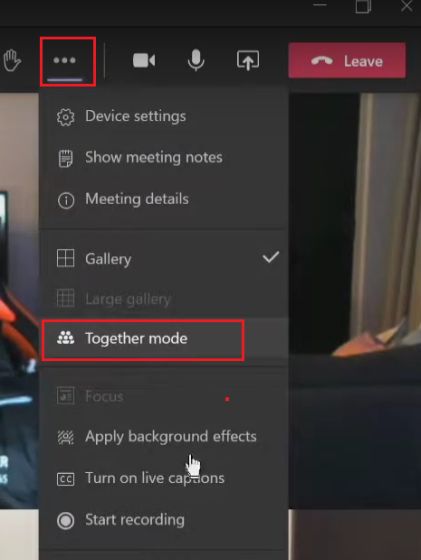
9. Você verá agora que o segmento de rosto e ombro de todos os membros presentes na reunião está sendo exibido em um ambiente virtual comum.

10. Eles serão colocados em um auditório, e parece que todos estão sentados em uma cadeira.
Quando usar o modo Microsoft Teams Together ?
- O modo Juntos é ideal para reuniões em que há vários palestrantes.
- O modo Juntos é ideal quando você precisa participar de muitas videoconferências. As pessoas sentem menos fadiga de reunião ao usar o modo Juntos.
- O modo Juntos é útil em reuniões em que os participantes têm dificuldade em manter o foco.
- O modo Juntos é perfeito para palestrantes que respondem ao feedback do público para progredir nas reuniões.
Quando não usar o modo Microsoft Teams Together ?
- Se você deseja compartilhar sua tela para mostrar uma apresentação, o modo Juntos(Together) não é compatível.
- Se você estiver se movendo muito, o modo juntos não funcionará corretamente.
- Se você tiver mais de 49 participantes em uma reunião, o modo Juntos(Together) não é adequado. Em setembro de 2020(September 2020) , o modo Juntos(Together) atualmente suporta 49 participantes.
- Ele não suporta reuniões individuais, pois você precisa de um mínimo de 5 participantes para iniciar o modo Juntos(Together) .
Quantos fundos virão com o modo Juntos(Together) ?
A partir de setembro de 2020(September 2020) , o modo Juntos suporta apenas um plano de fundo(only supports one background) que é a visualização tradicional do auditório que você pode ver na imagem acima. A Microsoft(Microsoft) planeja lançar mais planos de fundo para o modo Juntos(Together) com diferentes cenas e interiores, mas no momento há apenas o plano de fundo padrão disponível para uso.
Requisitos mínimos do sistema(Minimum System Requirements) para usar o modo Juntos(Together)
Modo Microsoft Teams Together para usuários do Windows:(Microsoft Teams Together mode for Windows users:)
- Processador: 1,6 GHz
- RAM: 4GB
- Espaço livre: 3GB
- Memória gráfica: 512 MB
- Exibição: 1024 x 768
- SO: Windows 8.1 ou posterior
- Periféricos: alto-falantes, câmera e microfone
Modo Microsoft Teams Together para usuários de Mac:(Microsoft Teams Together mode for Mac users:)
- CPU: processador Intel dual-core
- RAM: 4GB
- Espaço livre: 2 GB
- Memória gráfica: 512 MB
- Exibição: 1200 x 800
- SO: OS X 10.11 ou posterior
- Periféricos: alto-falantes, câmera e microfone
Modo Microsoft Teams Together para usuários do Linux:(Microsoft Teams Together mode for Linux users:)
- Processador: 1,6 GHz
- RAM: 4GB
- Espaço livre: 3GB
- Memória gráfica 512 MB
- Exibição: 1024 x 768
- SO: Linux Distro com instalações RPM ou DEB
- Periféricos: alto-falantes, câmera e microfone
Aqui está uma interpretação conservadora das datas de lançamento atuais do roteiro do Microsoft 365 :
| Feature | Launch Date |
| Together Mode | September 2020 |
| Dynamic view | September 2020 |
| Video filters | December 2020 |
| Reflect messaging extension | August 2020 |
| Live reactions | December 2020 |
| Chat bubbles | December 2020 |
| Speaker attribution for live captions | August 2020 |
| Speaker attribution for live transcripts | December 2020 |
| Interactive meetings for 1,000 participants and overflow | December 2020 |
| Microsoft Whiteboard updates | September 2020 |
| Tasks app | August 2020 |
| Suggested replies | August 2020 |
Recomendado:(Recommended:)
- Como enviar um convite de calendário no Outlook(How to Send a Calendar Invite in Outlook)
- Como identificar diferentes portas USB no seu computador(How to Identify different USB Ports on your Computer)
Esperamos que este guia tenha sido útil e que você tenha uma melhor compreensão do Microsoft Teams Together Mode. Se você tiver mais perguntas para nós, sinta-se à vontade para entrar em contato usando a seção de comentários.(We hope this guide was helpful and you were able to gain a better understanding of Microsoft Teams Together Mode. If you have any more questions for us, feel free to reach out using the comments section.)
Related posts
10 melhores Microsoft Teams Tips and Tricks para ajudá-lo a tirar o melhor proveito dele
Como alterar o Background em Microsoft Teams
Como definir Microsoft Teams Status As Always Available
Como criar Breakout Rooms em Microsoft Teams
4 Ways executar um Microsoft Teams Poll durante as reuniões
Como ativar o YouTube Dark Mode
Como inserir uma assinatura em um Microsoft Word Document
Como usar Gmail em Microsoft Outlook
Como habilitar Dark Mode em Microsoft Teams para Desktop and Web
Como criar Gantt Charts em Microsoft Excel
As 11 melhores dicas e truques do Microsoft Teams
Block or Stop Microsoft Edge pop-up Tips and Notifications
O que é Discord Streamer Mode and How para configurá-lo
Como Create and Use AutoText em Microsoft Word
O que é o Microsoft Teams e como funciona?
Microsoft To-Do em iPhone Tips and Tricks: sobrecarga sua produtividade!
3 Ways para Combine Multiple PowerPoint Presentation Files
Como usar emoticons secretos do Microsoft Teams
Microsoft OneNote Tips and Tricks para iniciantes
Como gravar uma reunião do Microsoft Teams
